Toshiba Satellite U200: Глава 2
Глава 2: Toshiba Satellite U200
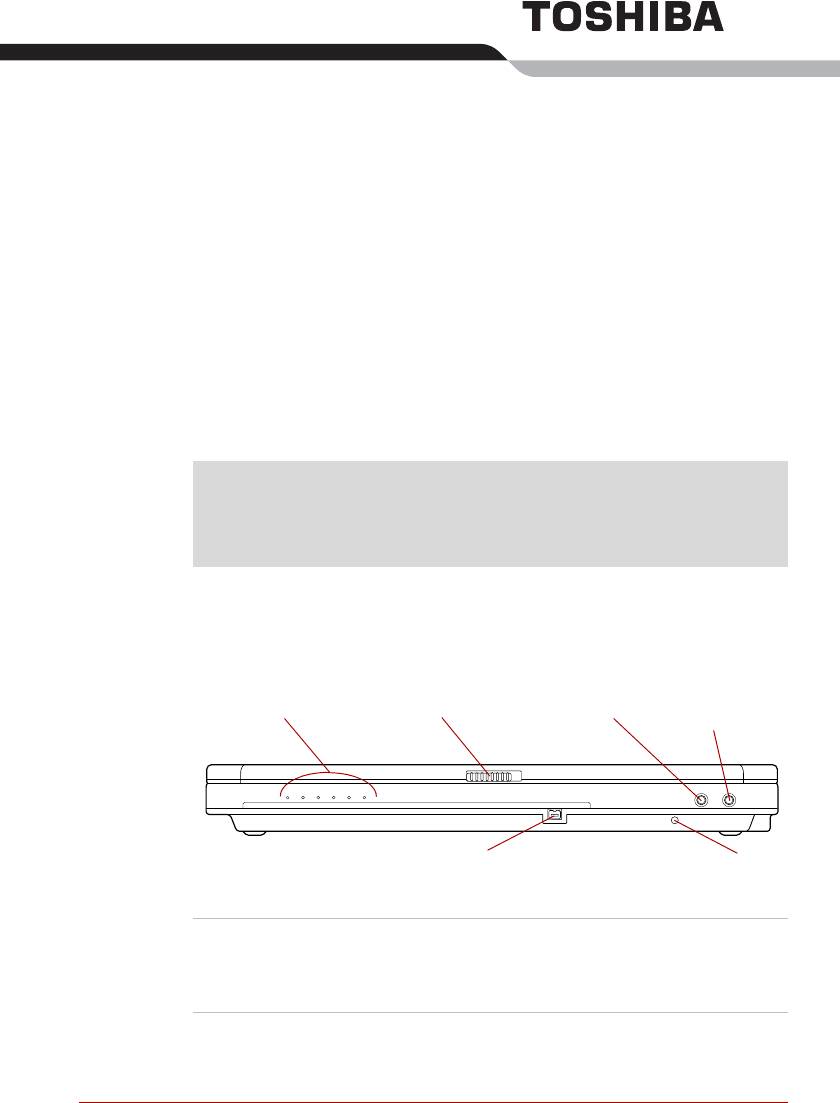
Глава 2
Путеводитель по компьютеру
В этой главе приводится описание различных компонентов компьютера.
Ознакомьтесь с каждым компонентом, прежде чем начать работать с
компьютером.
Правовые замечания (неприменяемые значки)*8
Правовые замечания по неприменяемым значкам подробно
изложены в разделе «Правовые замечания» главы 10. Нажмите на
обозначение *8.
Вид спереди с закрытым дисплеем
На этом рисунке показан вид компьютера спереди с закрытой панелью
ЖКД.
Системные
Защелка дисплея
Гнездо для
Гнездо для
индикаторы
микрофона
наушников
Порт i.LINK (IEEE1394)
Микрофон
Вид компьютера спереди с закрытым дисплеем
Системные
Светодиодные системные индикаторы
индикаторы
отображают состояние различных функций
компьютера. Подробно см. раздел
Системные индикаторы.
Руководство пользователя 2-1
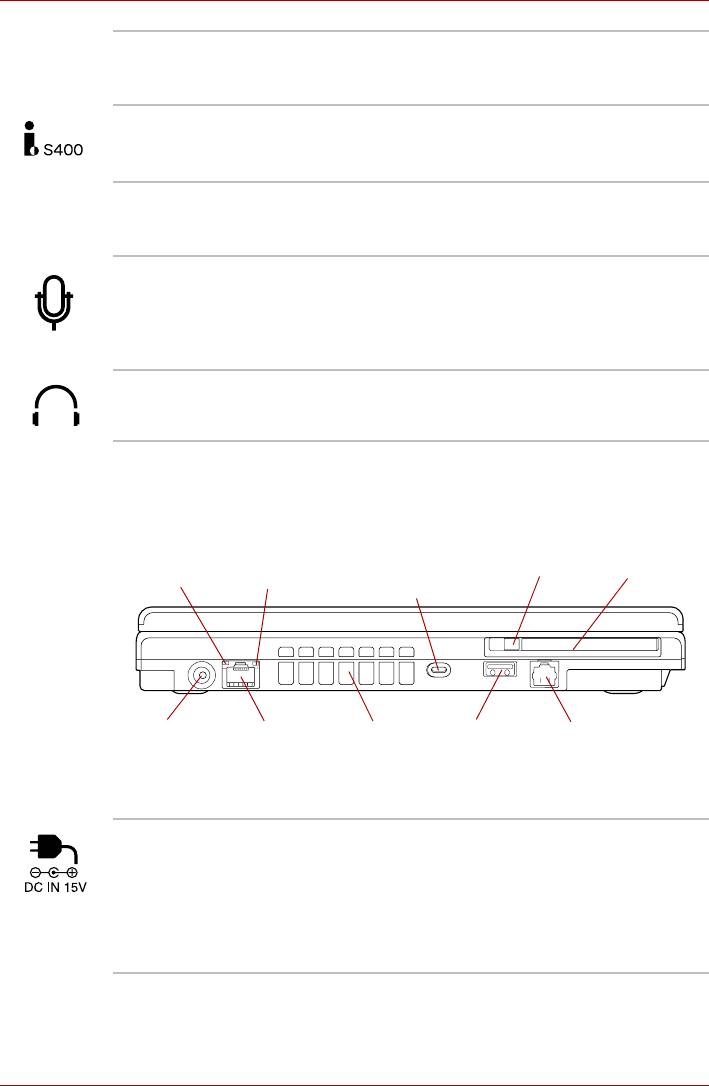
Путеводитель по компьютеру
Защелка дисплея Защелка фиксирует панель ЖК-дисплея в
закрытом положении. Чтобы открыть дисплей,
сдвиньте защелку.
Порт i.LINK
Порт обеспечивает высокоскоростную
(IEEE1394)
передачу данных с внешних устройств,
например, с цифровой видеокамеры.
Микрофон Встроенный микрофон позволяет записывать
звук в приложения. См. раздел Звуковая
подсистема главы 4 Изучаем основы.
Гнездо для
Мини-гнездо диаметром 3,5 мм обеспечивает
микрофона
подключение стереофонического микрофона
или монофонического микрофона с
трехжильным шнуром для ввода звуковых
сигналов.
Гнездо для
Мини-гнездо диаметром 3,5 мм служит для
наушников
подключения стереонаушников.
Вид слева
На следующем рисунке показан вид компьютера слева.
Индикатор
Индикатор сетевого
Кнопка выгрузки карты
передачи данных
подключения
памяти PC card
Разъем защитного
Разъем
(оранжевый)
(зеленый)
блокиратора
PC card
Гнездо для
подключения
Сетевой
Вентиляционн
Порт USB
Модемное гнездо
источника
разъем
ые отверстия
постоянного тока с
напряжением 15 В
Левая сторона компьютера
Гнездо для
К этому гнезду подключается адаптер
подключения
переменного тока. Используйте только ту
источника
модель адаптера переменного тока, которая
постоянного тока с
входит в комплектацию компьютера.
напряжением 15 В
Использование адаптера нерекомендованного
типа может привести к повреждению
компьютера.
2-2 Руководство пользователя

Путеводитель по компьютеру
Сетевой разъем Это гнездо служит для подключения к
локальной сети. Встроенный сетевой адаптер
поддерживает стандарты Ethernet LAN
(10 Мбит/с, 10BASE-T), Fast Ethernet LAN
(100 Мбит/с, 100BASE-TX) и Gigabit Ethernet
LAN (1000 Мбит/с, 1000BASE-T). Отдельные
модели оборудованы сетевым адаптером
стандарта Gigabit Ethernet. Сетевой адаптер
оборудован двумя индикаторами. Подробнее
см. главу 4 Изучаем основы.
■ К разъему для подключения к локальной сети подсоединяйте
только сетевой кабель во избежание повреждения или
неправильной работы аппаратуры.
■ Не подсоединяйте сетевой кабель к источнику электропитания
во избежание повреждения или неправильной работы
аппаратуры.
Индикатор сетевого
При подключении компьютера к локальной
подключения
сети индикатор светится зеленым при
(зеленый)
условии, что сеть функционирует нормально.
Индикатор
Во время обмена данными между
передачи данных
компьютером и локальной сетью этот
(оранжевый)
индикатор светится оранжевым.
Вентиляционные
Вентиляционные отверстия препятствуют
отверстия
перегреву центрального процессора.
Не загораживайте вентиляционные отверстия. Ни в коем случае
не допускайте попадания металлических предметов (например
винтов, скобок или скрепок для бумаги) в компьютер или
клавиатуру. Посторонние металлические предметы могут
вызвать короткое замыкание, что может стать причиной
повреждения компьютера, возгорания и, как следствие, тяжелой
травмы.
Разъем защитного
К этому разъему подсоединяется стопорный
блокиратора
трос. Приобретаемый дополнительно
стопорный трос прикрепляет компьютер к
столу или другому крупному предмету для
предотвращения кражи.
Порт
С левой стороны компьютера расположен
универсальной
порт универсальной последовательной шины.
последовательной
Порт совместим со стандартом USB 2.0.
шины (USB 2.0)
Руководство пользователя 2-3
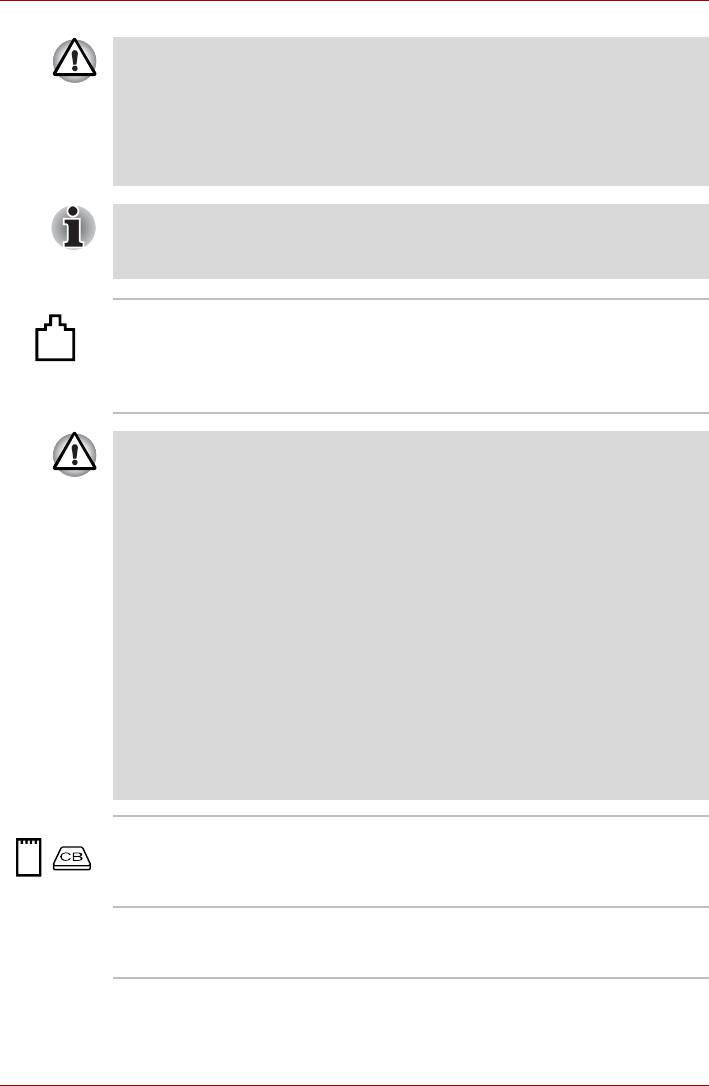
Путеводитель по компьютеру
Не допускайте попадания посторонних предметов в разъемы USB.
Ни в коем случае не допускайте попадания металлических
предметов (например винтов, скобок или скрепок для бумаги) в
компьютер или клавиатуру. Посторонние металлические
предметы могут вызвать короткое замыкание, что может стать
причиной повреждения компьютера, возгорания и, как следствие,
тяжелой травмы.
Не все функции различных устройств с интерфейсом USB прошли
аттестацию на работоспособность. Некоторые из таких функций
могут выполняться со сбоями.
Модемное гнездо В компьютерах, поставляемых в ряд регионов,
модем является стандартным оборудованием,
которое подключается непосредственно к
телефонной линии с помощью модемного
кабеля, присоединяемого к модемному гнезду.
■ Подключение к любой линии связи, отличной от аналоговой
телефонной линии, может стать причиной отказа системы
компьютера.
■ Подключайте встроенный модем только к обычным
аналоговым телефонным линиям.
■ Ни в коем случае не подключайте встроенный модем к
цифровой линии (ISDN).
■ Ни в коем случае не подключайте встроенный модем к
цифровой линии общественного телефона или к цифровой
частной телефонной станции (например, офисной АТС).
■ Ни в коем случае не подключайте встроенный модем к
многолинейной телефонной системе в зданиях или офисах.
■ Ни в коем случае не работайте на компьютере и не используйте
адаптер переменного тока во время грозы. Увидев молнию или
услышав гром, немедленно выключите компьютер. Выброс тока,
вызванный грозой, может стать причиной отказа системы,
потери данных или повреждения оборудования.
Разъем PC card В разъем вставляется плата PC card типа II.
Разъем поддерживает 16-разрядные
устройства PC card и платы формата
CardBus.
Кнопка выгрузки
Кнопка служит для выгрузки платы PC card из
карты памяти PC
разъема.
card
2-4 Руководство пользователя
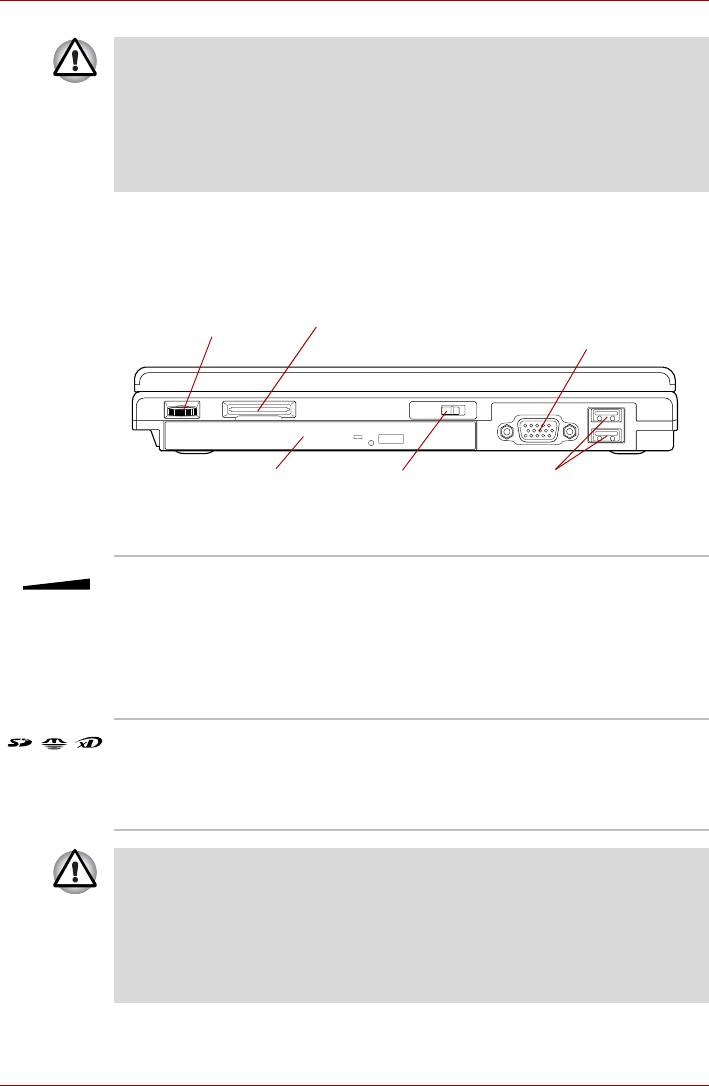
Путеводитель по компьютеру
Не допускайте попадания посторонних предметов в разъем PC card:
Ни в коем случае не допускайте попадания металлических
предметов (например винтов, скобок или скрепок для бумаги) в
компьютер или клавиатуру. Посторонние металлические предметы
могут вызвать короткое замыкание, что может стать причиной
повреждения компьютера, возгорания и, как следствие, тяжелой
травмы.
Вид справа
На следующем рисунке показан вид компьютера справа.
Регулятор громкости
Разъем Bridge media
Подключение внешнего
монитора
Привод оптических
Переключатель
Порты USB
дисков
беспроводной связи
Вид компьютера справа
Регулятор
Регулировка громкости стереодинамиков и
громкости
стереофонических наушников.
Чтобы повысить громкость, сдвиньте
регулятор вправо, а чтобы снизить - влево.
Чтобы отключить звук, нажмите на клавиши
Fn + Esc. Подробнее о клавишах Fn + Esc см.
раздел Горячие клавиши главы 5 Клавиатура.
Разъем Bridge
Гнездо этого разъема используется для
media
подключения модулей памяти форматов SD
card (SDIO), Memory Stick (Pro), xD picture card
и MultiMediaCard. См. главу 8
Дополнительные устройства.
Не допускайте попадания посторонних предметов в разъем Bridge
media. Ни в коем случае не допускайте попадания металлических
предметов (например винтов, скобок или скрепок для бумаги) в
компьютер или клавиатуру. Посторонние металлические
предметы могут вызвать короткое замыкание, что может стать
причиной повреждения компьютера, возгорания и, как следствие,
тяжелой травмы.
Руководство пользователя 2-5
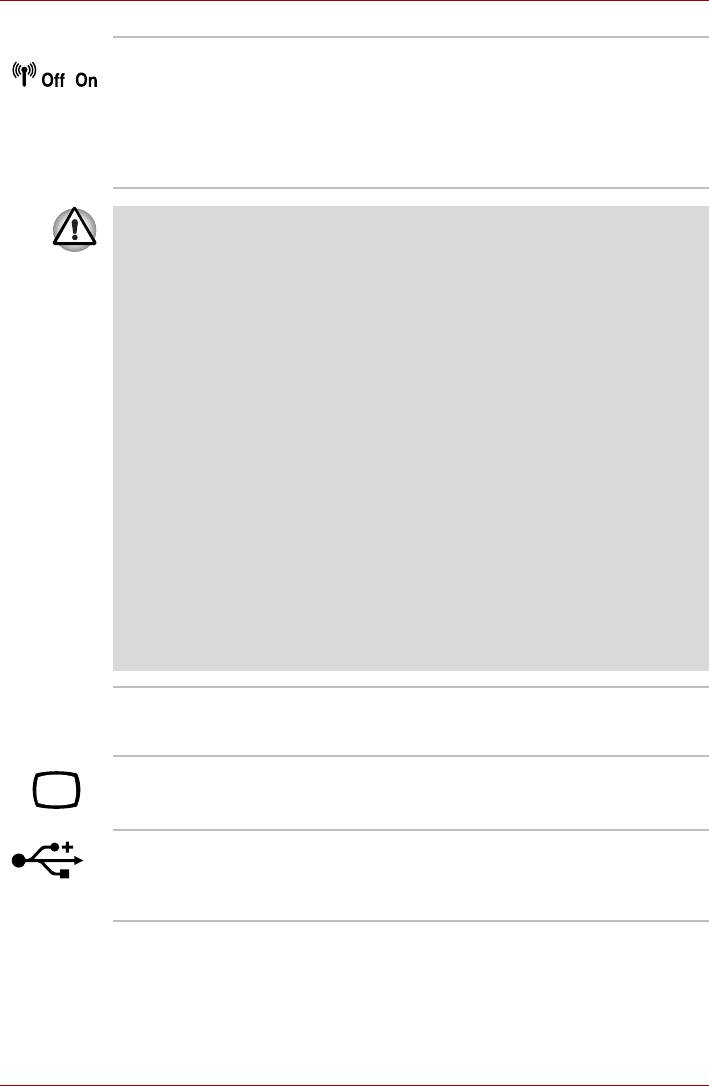
Путеводитель по компьютеру
Переключатель
Чтобы выключить беспроводной сетевой
беспроводной
адаптер или модуль Bluetooth, сдвиньте
связи
переключатель влево. Чтобы их включить,
сдвиньте переключатель вправо.
Отдельные модели оснащены как
беспроводным сетевым адаптером, так и
модулем Bluetooth.
■ Отключайте беспроводные средства сетевого подключения с
технологией WiFi и Bluetooth, если поблизости находятся лица,
которые могут пользоваться кардиостимуляторами или
другими электронными медицинскими приборами. Радиоволны
способны оказать негативное воздействие на работу
кардиостимулятора или других медицинских приборов, что
может привести к серьезным сбоям в их работе и, как
следствие, тяжелой травме. При использовании беспроводных
средств сетевого подключения с технологией WiFi и Bluetooth
следуйте инструкциям для вашего медицинского оборудования.
■ Всегда отключайте беспроводные средства сетевого
подключения с технологией WiFi или Bluetooth, если компьютер
находится рядом с автоматическим оборудованием или
сложными техническими устройствами (например,
автоматическими дверями или сигнализаторами пожара).
Радиоволны способны вызвать неполадки в работе подобного
оборудования, что может стать причиной тяжелой травмы.
■ Не пользуйтесь беспроводными средствами сетевого
подключения с технологией WiFi или Bluetooth рядом с
микроволновыми печами или в местах, подверженных
воздействию радиопомех или электромагнитных полей. Помехи,
создаваемые микроволновой печью или другим источником,
могут стать причиной разрыва соединения WiFi или Bluetooth.
Привод оптических
Компьютер оборудован дисководом DVD-
дисков
ROM и CD-R/RW или дисководом DVD Super
Multi.
Подключение
К этому порту подключается внешний
внешнего монитора
монитор.
Порты
Два порта универсальной последовательной
универсальной
шины находятся справа. Оба порта
совместимы со стандартом USB 2.0.
последовательной
шины (USB 2.0)
2-6 Руководство пользователя
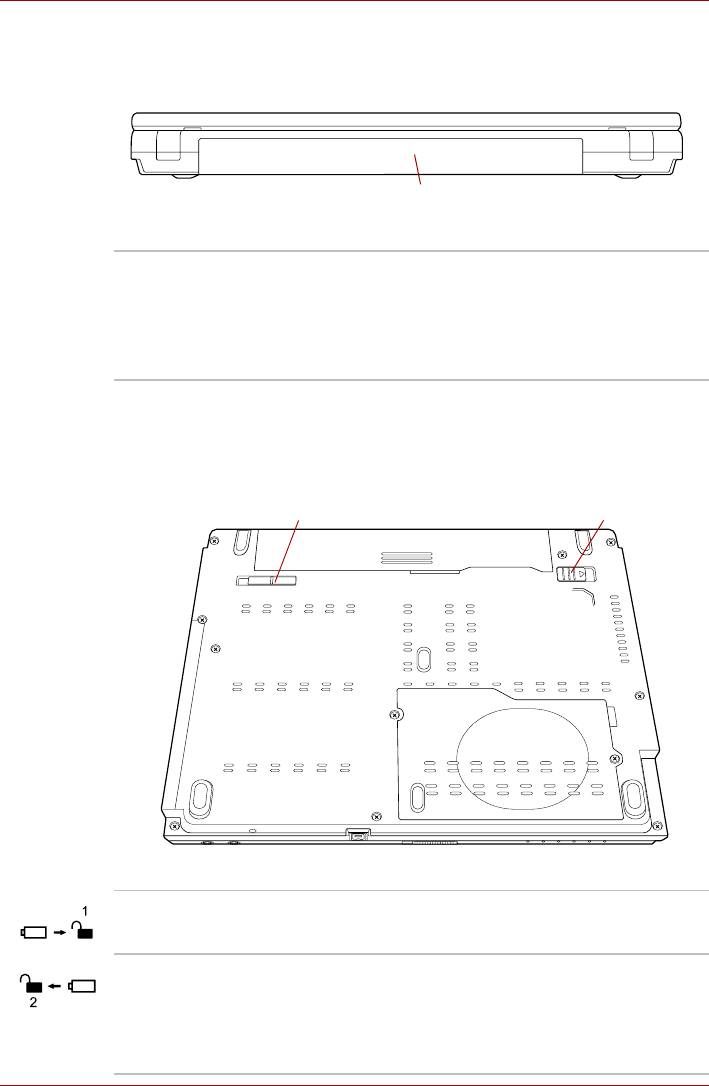
Путеводитель по компьютеру
Вид сзади
На этом рисунке представлена тыльная сторона компьютера.
Батарейный источник питания
Тыльная сторона компьютера
Батарейный
Батарейный источник питания снабжает
источник питания
компьютер электроэнергией, когда к нему не
подключен адаптер переменного тока.
Подробные сведения о батарейном источнике
питания изложены в главе 6, Питание и
режимы управления им.
Нижняя сторона
На этом рисунке представлен вид компьютера снизу. Прежде чем
переворачивать компьютер, убедитесь, что его дисплей закрыт.
Защитный замок батареи
Защелка батареи
Вид компьютера снизу
Защитный замок
Сдвинув замок батареи, освободите
батареи
батарейный источник питания.
Защелка батареи Чтобы вынуть батарею, сдвиньте и
удерживайте защелку.
Подробнее о том, как снять батарейный
источник питания, см. главу 6 Питание и
режимы управления им.
Руководство пользователя 2-7
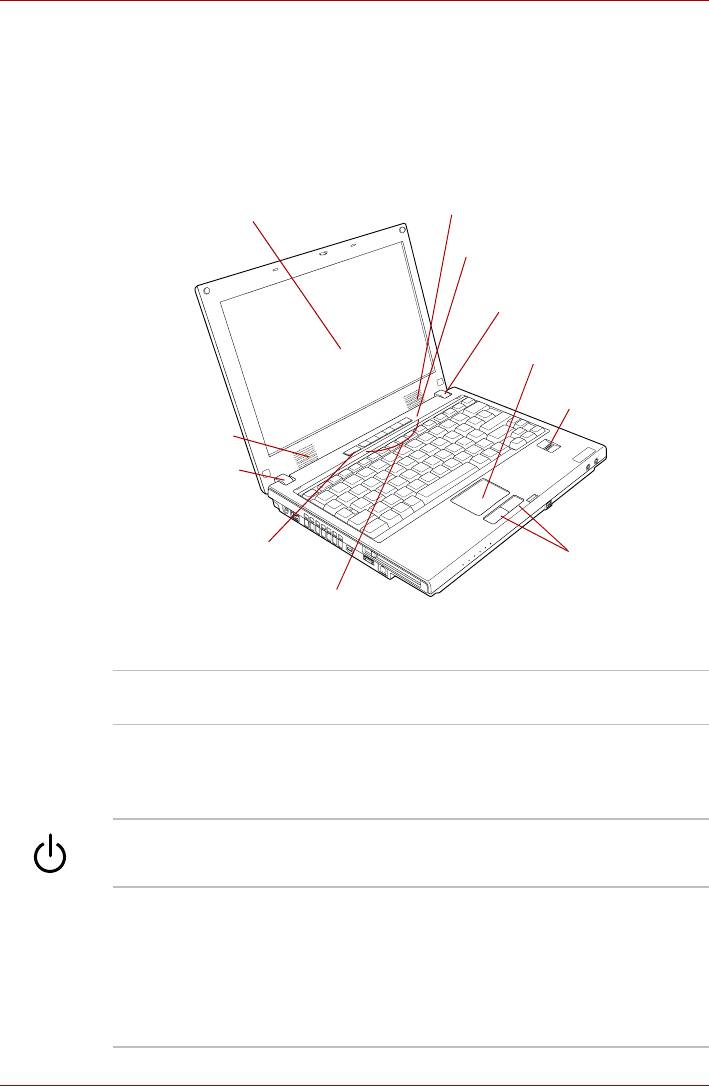
Путеводитель по компьютеру
Вид спереди с открытым дисплеем
В этом разделе рассказывается о том, как выглядит компьютер с
открытой панелью ЖКД. Подробнее см. соответствующую
иллюстрацию. Чтобы открыть дисплей, сдвиньте защелку,
расположенную спереди компьютера, а затем поднимите панель ЖКД.
Наклоните панель ЖКД под удобным углом зрения.
Стереодинамик (правый)
Экран дисплея
Сенсорный выключатель ЖК-
дисплея (не виден на рисунке)
Шарнирное крепление дисплея
Сенсорный планшет
Датчик
распознавания
отпечатков
Стереодинамик
пальцев
(левый)
Шарнирное
крепление
дисплея
Кнопка питания
Кнопки управления
сенсорным планшетом
Передние рабочие
кнопки
Вид компьютера спереди с открытой панелью ЖКД
Шарнирное
Шарнирное крепление фиксирует панель ЖКД
крепление дисплея
под удобным углом зрения.
Стереодинамики Динамики обеспечивают воспроизведение
системных звуковых сигналов (например, о
разряде батареи) и звука, генерируемого
программным обеспечением.
Кнопка питания Данная кнопка служит для включения и
выключения питания компьютера.
Передние рабочие
Эти кнопки (Интернет, CD/DVD, Воспр./Пауза,
кнопки
Стоп, Назад, Вперед) служат для управления
воспроизведением аудио/видеозаписей и
запуска приложений. Кнопками оснащены
отдельные модели.
См. раздел Передние рабочие кнопки главы 4
Изучаем основы.
2-8 Руководство пользователя
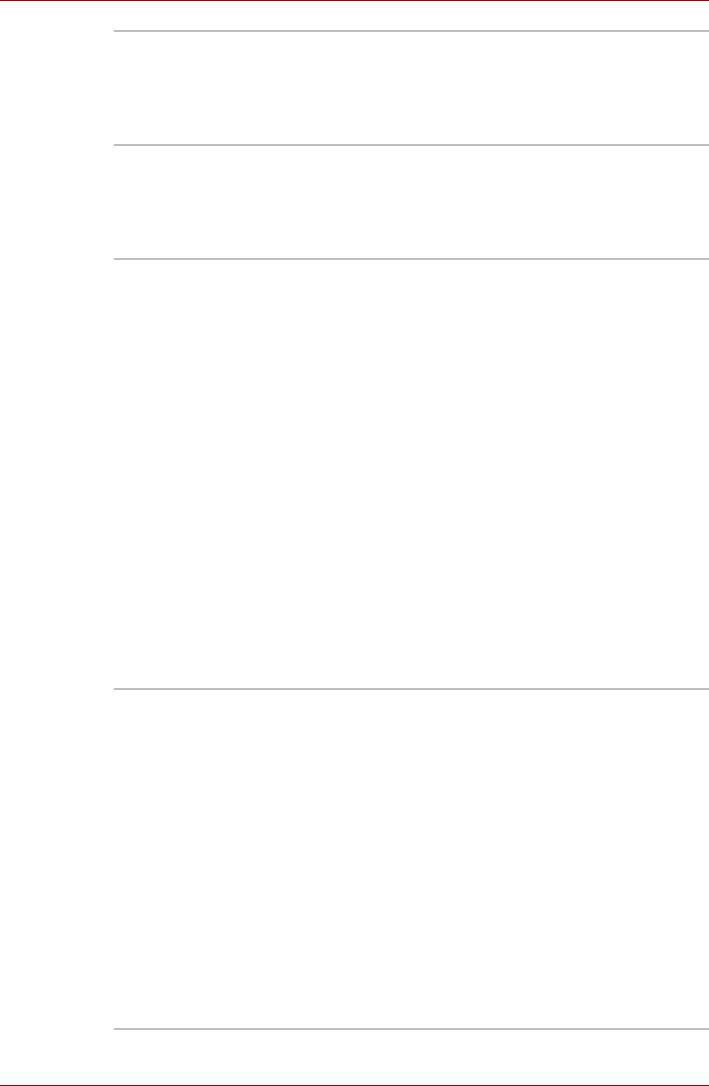
Путеводитель по компьютеру
Кнопки управления
Кнопки управления, расположенные под
сенсорным
сенсорным планшетом, позволяют выбирать
планшетом
пункты меню или выполнять действия с
текстом и графикой с помощью экранного
курсора.
Сенсорный
Сенсорный планшет, расположенный в центре
планшет
упора для запястий, служит для управления
курсором на экране. См. раздел Применение
сенсорного планшета главы 4 Изучаем
основы.
Датчик
Проведя пальцем по датчику отпечатков, вы
распознавания
сможете выполнять следующие функции:
отпечатков пальцев
■ Вход в операционную систему Windows с
(входит в
запуском браузера IE (Internet Explorer),
комплектацию
который откроет защищенную титульную
отдельных
страницу.
моделей)
■ Шифрование/расшифровка файлов и
папок во избежание доступа к ним
посторонних.
■ Отключение защищенного паролем
«хранителя экрана» при выходе из
энергосберегающего (ждущего) режима.
■ Функция защиты при включении питания и
однократной идентификации при входе в
систему.
■ Автоматический ввод пароля
пользователя и пароля жесткого диска при
загрузке компьютера.
Входит в комплектацию отдельных моделей.
Сенсорный
Переключатель, оснащенный датчиком
выключатель ЖКД
положения крышки ЖК-дисплея, активизирует
функцию включения/отключения компьютера
при открытой/закрытой крышке. Когда панель
ЖКД закрывается, компьютер переходит в
спящий режим и отключается. Когда панель
открывается, компьютер включается в спящем
режиме. Данная функция активизируется и
отключается с помощью утилиты TOSHIBA
Power Saver. Настройка по умолчанию -
«включено».
Подробно о настройках утилиты TOSHIBA
Power Saver и функции включения/
отключения компьютера при открытой/
закрытой крышке рассказывается в главе 1
Особые функции компьютера.
Руководство пользователя 2-9
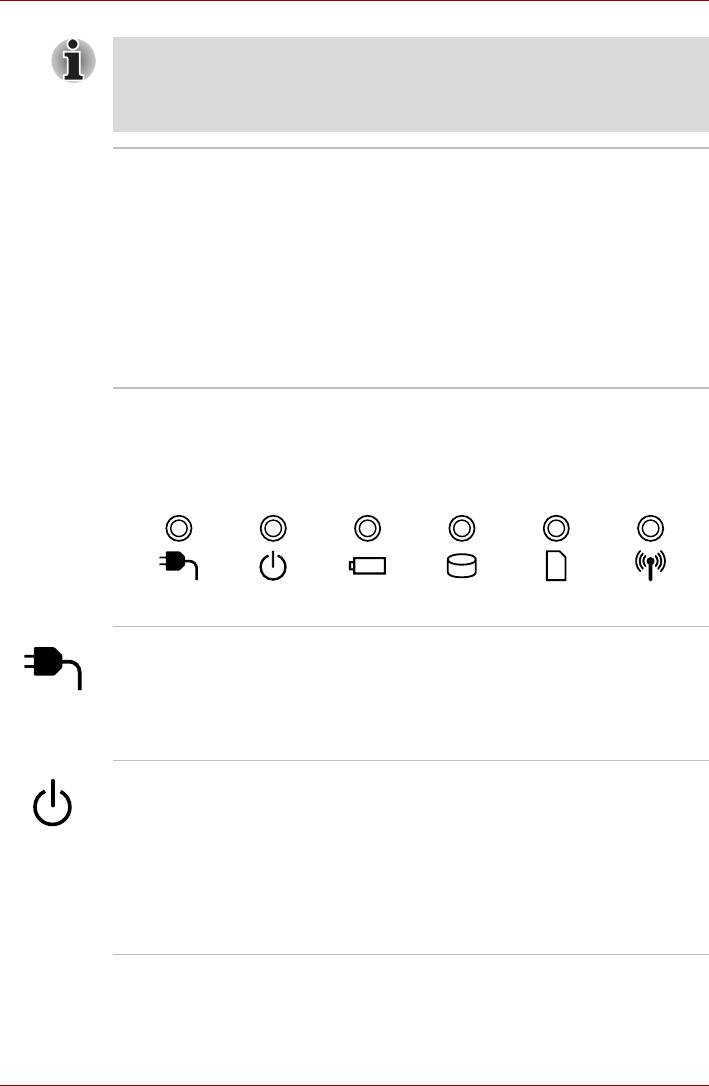
Путеводитель по компьютеру
Не помещайте намагниченные предметы близко к выключателю.
В таком случае компьютер автоматически перейдет в спящий
режим и отключится, даже если функция включения/отключения
компьютера при открытой/закрытой крышке не активизирована.
Экран дисплея На экране ЖКД отображается текст и графика
с высокой контрастностью. Разрешение
экрана зависит от конкретной модели.
См. приложение B Контроллер дисплея и
видеорежимы.
Когда компьютер работает от адаптера
переменного тока, изображение на экране
ЖКД выглядит несколько ярче, нежели при
работе от батарейного источника питания.
Пониженная яркость — один из способов
экономии заряда батареи.
Системные индикаторы
Расположенные над значками индикаторы светятся при выполнении
компьютером различных операций.
Системные индикаторы
Индикатор питания
Индикатор питания от сети светится голубым
от сети
при питании от сети через адаптер
переменного тока. Если напряжение на
выходе адаптера отличается от нормального
или источник питания неисправен, индикатор
мигает оранжевым цветом.
Питание При включенном компьютере индикатор
питаниясветится голубым. При переводе
компьютера в ждущий режим из диалогового
окна Выключить компьютер этот индикатор
во время выключения компьютера мигает
оранжевым (одну секунду светится, на две
секунды выключается). Когда компьютер
находится в ждущем режиме, индикатор
мигает оранжевым.
2-10 Руководство пользователя
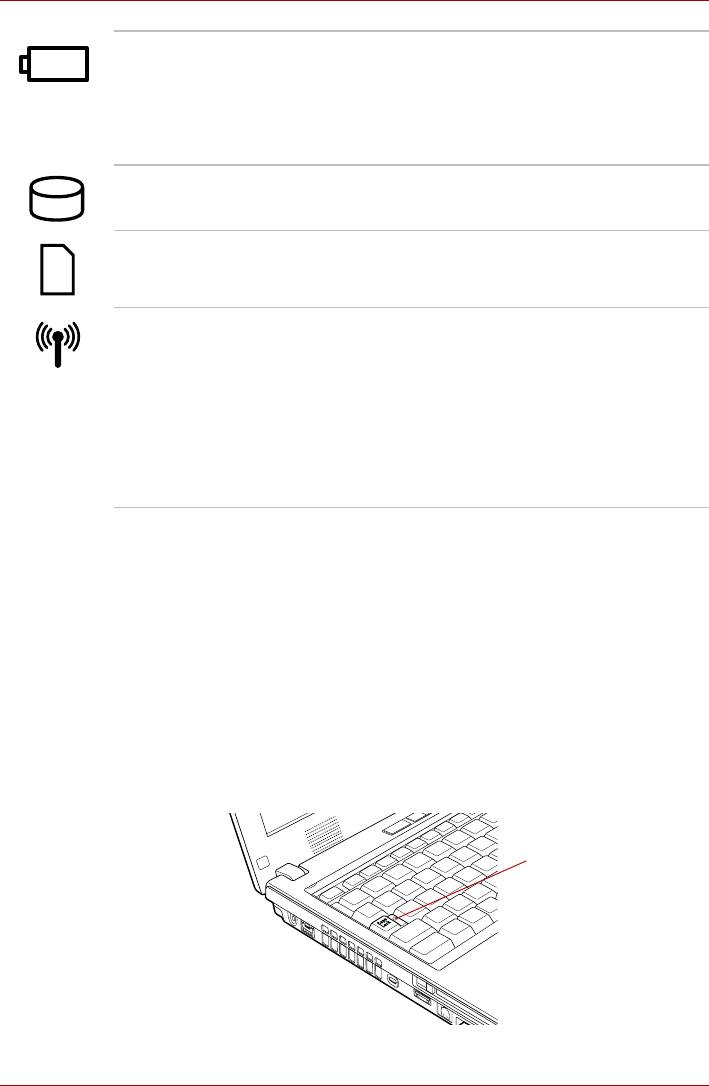
Путеводитель по компьютеру
Питание от батареи Индикатор батареи показывает состояние
заряда батареи: голубой цвет означает
полный заряд, оранжевый — батарея
заряжается, мигает оранжевым — батарея
разряжена. См. главу 6, Питание и режимы
управления им.
Индикатор жесткого
При обращении компьютера к встроенному
диска
жесткому диску индикатор светится голубым.
Разъем Bridge media При обращении компьютера к разъему Bridge
media индикатор разъема светится голубым.
Индикатор
Индикатор беспроводной связи светится
беспроводной связи
при включенных средствах беспроводной
связи Bluetooth и беспроводного сетевого
подключения.
Хотя только отдельные модели оснащены
беспроводным сетевым адаптером и модулем
Bluetooth, переключателем беспроводной
связи оборудованы все без исключения
модели.
Индикаторы клавиатуры
На рисунках внизу показано расположение индикаторов
дополнительного сегмента клавиатуры и индикатора Caps Lock.
Когда индикатор режима управления курсором светится,
дополнительный сегмент клавиатуры может использоваться для
управления курсором.
Когда светится индикатор режима ввода цифровых знаков,
дополнительный сегмент клавиатуры служит для ввода цифровых
знаков.
Свечение индикатора Caps Lock указывает на активизацию режима
ввода только заглавных букв.
Индикатор Caps Lock
Индикатор Caps Lock
Руководство пользователя 2-11
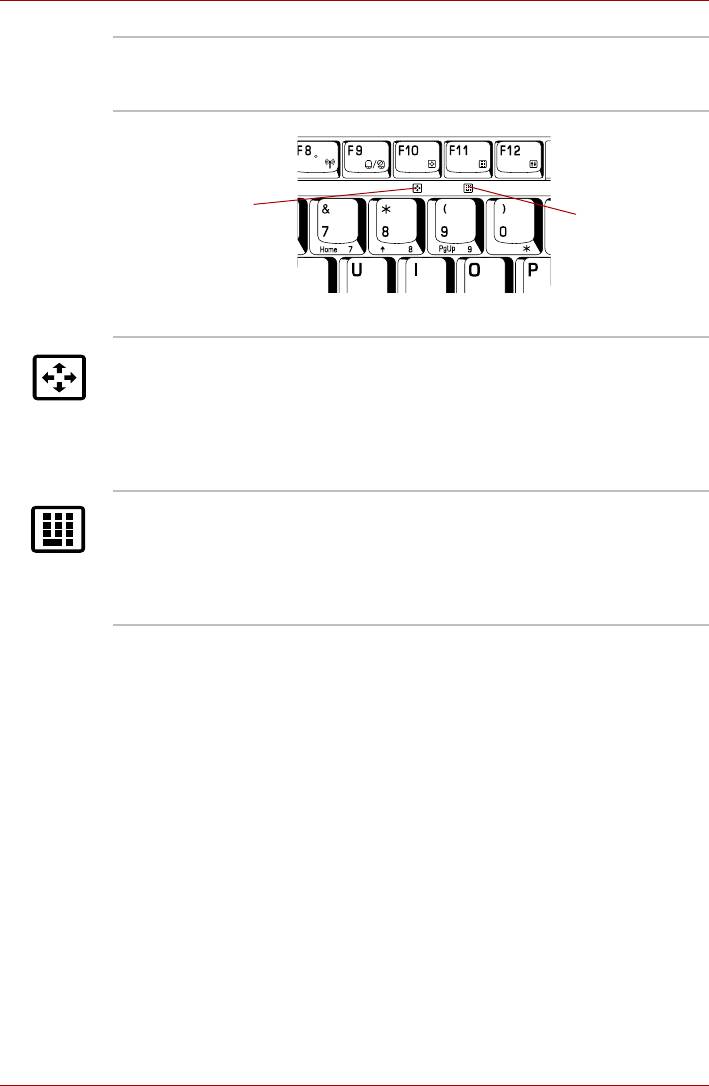
Путеводитель по компьютеру
Индикатор Caps
Этот индикатор светится зеленым, когда
Lock
буквенные клавиши переведены в режим
ввода в верхнем регистре.
Индикатор
режима
управления
Индикатор
курсором
режима ввода
цифровых
символов
Индикаторы дополнительного сегмента клавиатуры
Режим управления
Когда индикатор режима управления
курсором
курсором светится зеленым, курсором можно
управлять с помощью клавиш
дополнительного сегмента клавиатуры
(отмечены серым). См. раздел
Дополнительный сегмент клавиатуры
главы 5 Клавиатура.
Режим ввода
Когда индикатор режима ввода цифровых
цифровых
символов светится зеленым, клавиши
символов
дополнительного сегмента клавиатуры
(отмечены серым) можно использовать для
ввода цифр. См. раздел Дополнительный
сегмент клавиатуры главы 5 Клавиатура.
2-12 Руководство пользователя
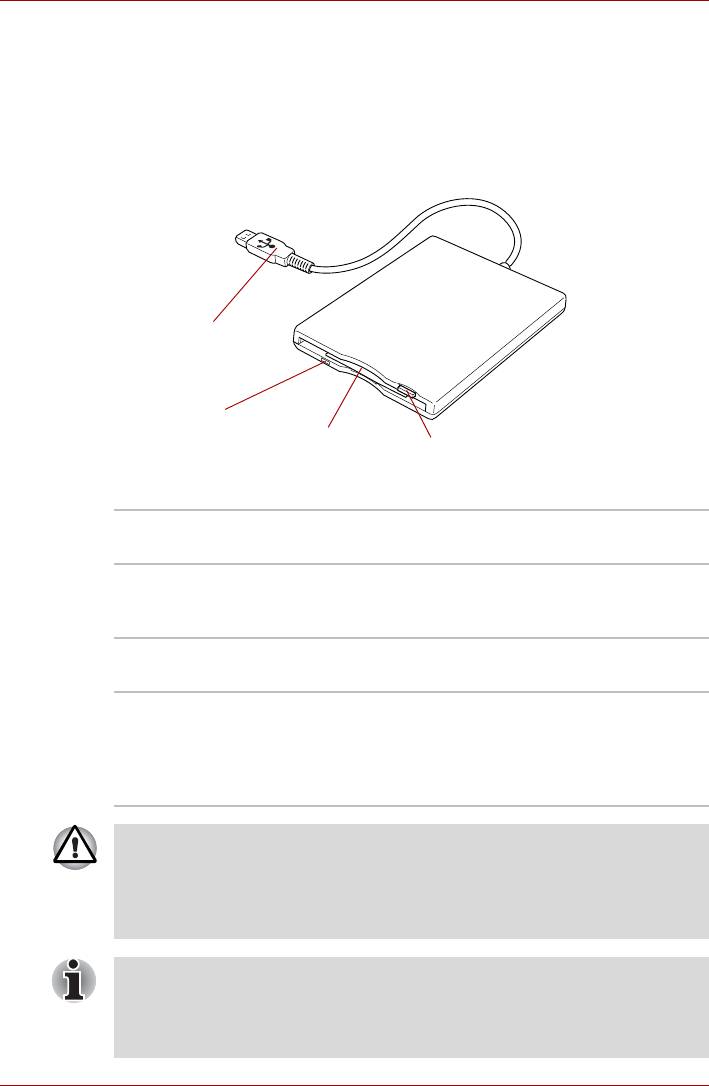
Путеводитель по компьютеру
Флоппи-дисковод с интерфейсом USB (дополнительное
устройство)
Флоппи-дисковод с интерфейсом USB, подключаемый к порту USB,
работает с дискетами емкостью 1,44 Мб или 720 кб. Устройство входит
в комплектацию отдельных моделей, а к другим моделям
приобретается отдельно.
Разъем USB
Индикатор
обращения к
Разъем для
дисководу
Кнопка выгрузки
дискеты
Флоппи-дисковод с интерфейсом USB
Разъем USB Этот разъем подключается к одному из USB-
портов компьютера.
Индикатор
Светится при обращении к дискете.
обращения к
дисководу
Разъем для
Сюда вставляются дискеты.
дискеты
Кнопка выгрузки Когда дискета целиком вставлена в дисковод,
кнопка извлечения выдвигается. Для
извлечения дискеты нажмите на эту кнопку,
дискета частично выдвинется, после чего ее
можно вынуть.
При использовании флоппи-дисковода с интерфейсом USB следите
за индикатором обращения к нему. Пока он светится, не
нажимайте на кнопку извлечения дискеты и не выключайте
компьютер во избежание потери данных и выхода из строя
дискеты или дисковода.
■ При работе с флоппи-дисководом с интерфейсом USB его
следует разместить на плоской, горизонтальной поверхности.
Не размещайте работающий дисковод под уклоном больше 20°.
■ Ничего не кладите на флоппи-дисковод.
Руководство пользователя 2-13
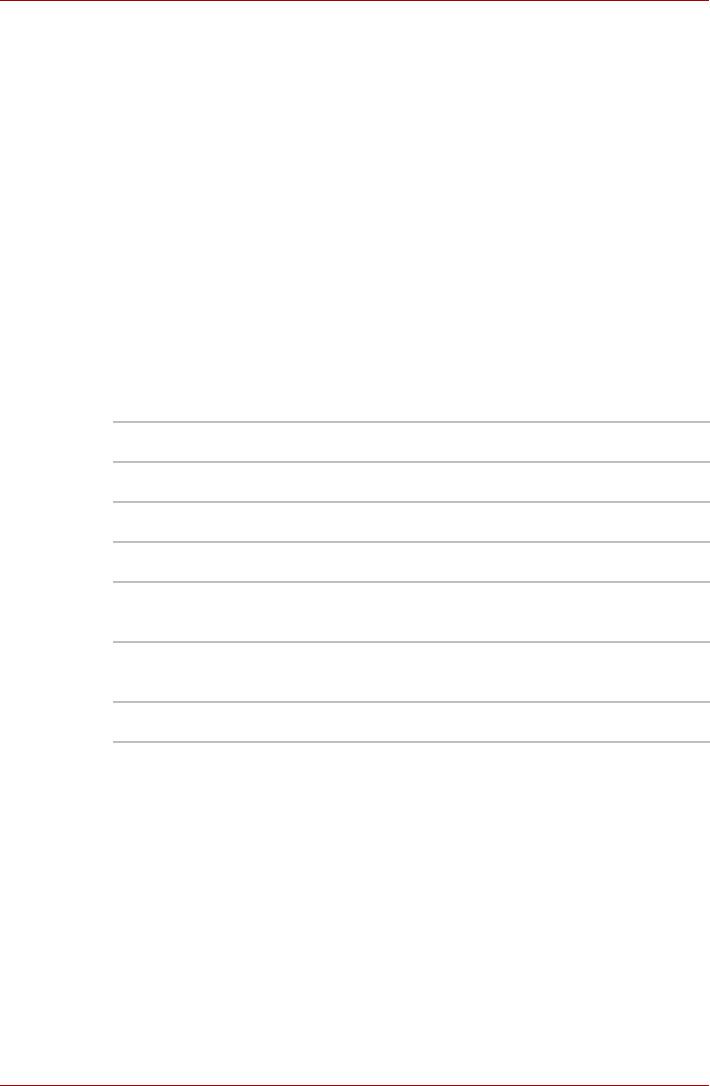
Путеводитель по компьютеру
Приводы оптических дисков
Компьютер оснащен приводом оптических дисков типа DVD-ROM&
CD-R/RW или DVD Super Multi. Управление операциями с дисками
CD/DVD-ROM осуществляет контроллер с интерфейсом ATAPI. При
обращении компьютера к CD- и DVD-дискам светится индикатор на
дисководе.
Сведения о порядке загрузки и выгрузки дисков и о применении кнопки
переключения режимов воспроизведения изложены в разделе
Применение приводов оптических дисков главы 4 Изучаем основы
настоящего руководства.
Коды регионов для DVD-приводов и носителей
Приводам DVD-ROM&CD-R/RW и CD-R/RW и DVD Super Multi, а также
носителям, при изготовлении присваивается один из шести
региональных кодов. При приобретении DVD-диска убедитесь, что он
подходит к дисководу, в противном случае он будет воспроизводиться
неправильно.
Код Регион
1 Канада, США
2 Япония, Европа, ЮАР, Ближний Восток
3 Юго-Восточная Азия, Восточная Азия
4 Австралия, Новая Зеландия, острова Тихого океана,
Центральная и Южная Америка, Карибский бассейн
5 Россия, страны полуострова Индостан, Африка, Сев.
Корея, Монголия
6 Китай
Записываемые диски
В этом разделе описываются типы CD- и DVD-дисков для записи.
Обязательно проверьте по техническим характеристикам привода,
установленного на вашем компьютере, возможность записи на нем
дисков того или иного типа. Для записи на компакт-диски пользуйтесь
программой TOSHIBA Disc Creator (факультативно). См. главу 4
Изучаем основы.
2-14 Руководство пользователя
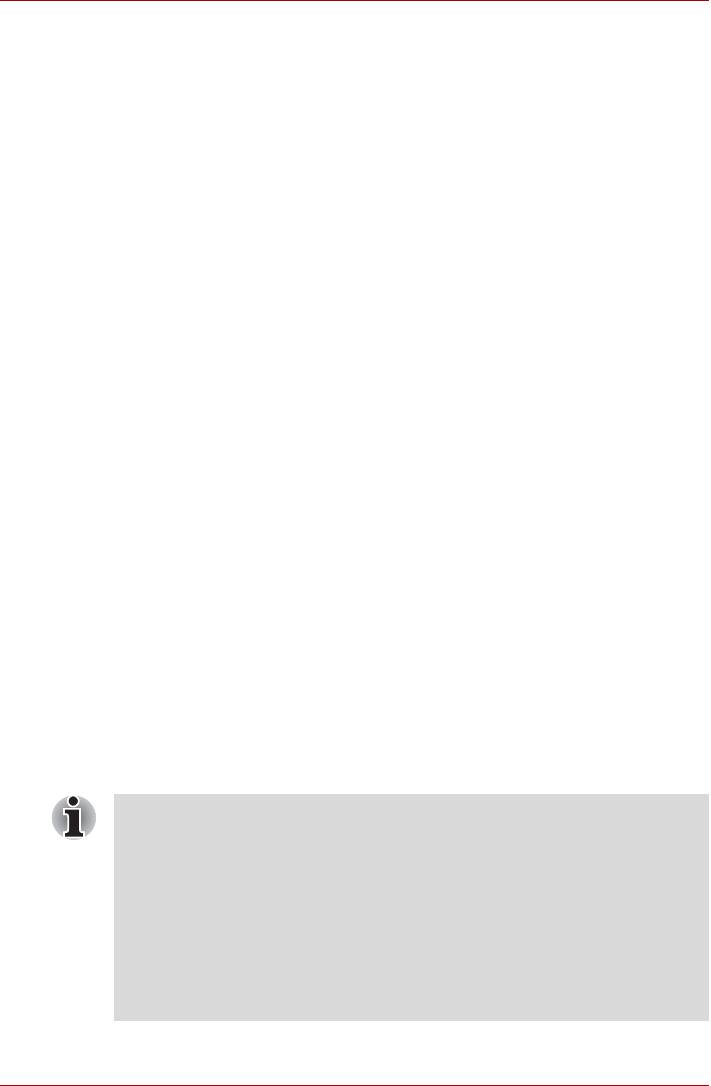
Путеводитель по компьютеру
CD-диски
■ Диски формата CD-R служат для однократной записи данных.
Записанные данные невозможно удалить или внести в них какие-
либо изменения.
■ Запись на диски формата CD-RW, включая многоскоростные,
высокоскоростные и сверхскоростные, производится многократно.
DVD-диски
■ Диски форматов DVD-R, DVD+R, DVD-R DL и DVD+R DL служат
для однократной записи данных. Записанные данные невозможно
удалить или внести в них какие-либо изменения.
■ На диски формата DVD-RW, DVD+RW и DVD-RAM допускается
многократная запись.
Форматы
Дисководы поддерживают перечисленные ниже форматы.
■ CD-ROM
■ DVD-Video
■ DVD-ROM
■ CD-Text
■ CD-DA
■ CD-ROM Mode 1, Mode 2
■ Photo CD™ (одно- и
■ Enhanced CD (CD-EXTRA)
многосеансовая запись)
■ Метод адресации 2
■ CD-ROM XA Mode 2 (Form1,
■ DVD-R
Form2)
■ DVD-RW
■ DVD-R DL (Format 1)
■ DVD+R
■ DVD+R DL
■ DVD+RW
■ DVD-RAM
Привод DVD-ROM&CD-R/RW
Полноразмерный модульный дисковод DVD-ROM&CD-R/RW
обеспечивает запись данных на перезаписываемые диски CD, а также
воспроизведение дисков CD/DVD диаметром 12 или 8 см (4,72 или
3,15 дюйма) без дополнительного адаптера.
Скорость считывания данных ниже в центральной части диска и
выше на его периферии.
Максимальаня скорость считывания данных с дисков DVD
8-кратная
Максимальная скорость считывания данных с дисков CD
24-кратная
Максимальная скорость записи данных на диски CD-R
24-кратная
Максимальная скорость записи данных на диски CD-RW
24-кратная (сверхскоростные носители)
Руководство пользователя 2-15
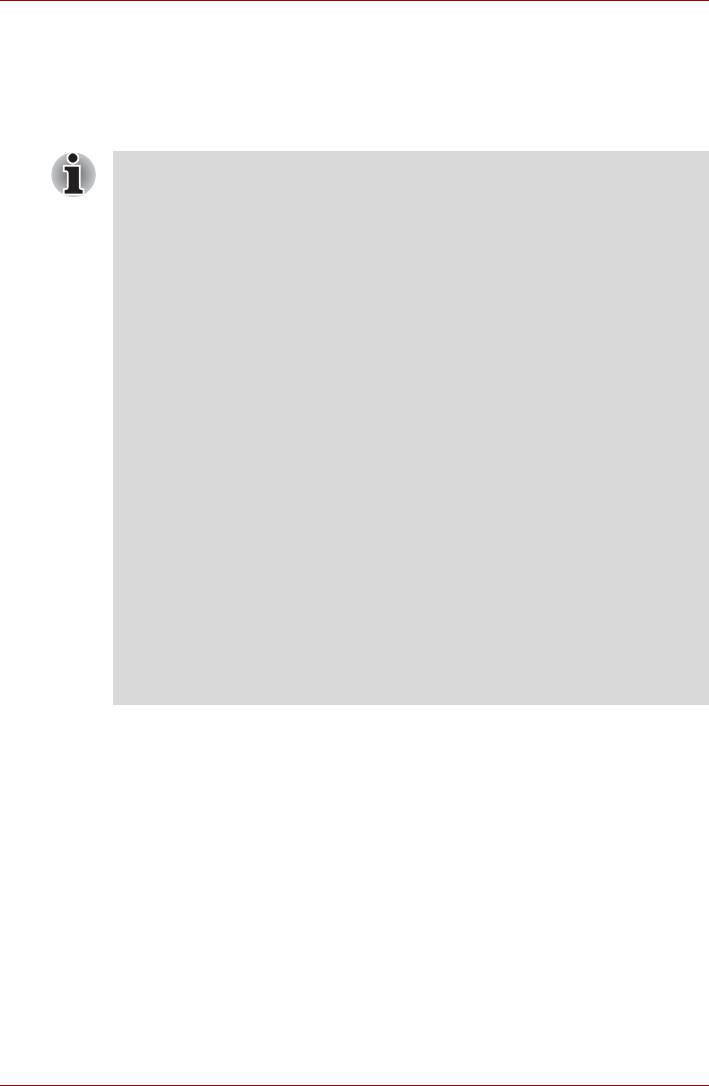
Путеводитель по компьютеру
Привод DVD Super Multi
Полноразмерный модульный многофункциональный дисковод DVD
Super Multi обеспечивает запись данных на перезаписываемые CD-
диски, а также воспроизведение CD- и DVD-дисков диаметром 12 или
8 см без дополнительного адаптера.
Скорость считывания данных ниже в центральной части диска и
выше на его периферии.
Максимальная скорость считывания с дисков DVD8-кратная
Максимальная скорость записи данных на диски DVD-R
8-кратная
Максимальная скорость записи данных на диски DVD-R DL
2-кратная
Максимальная скорость записи данных на диски DVD-RW
4-кратная
Максимальная скорость записи данных на диски DVD+R
8-кратная
Максимальная скорость записи данных на диски DVD+R DL
2,4-кратная
Максимальная скорость записи данных на диски DVD+RW
4-кратная
Максимальная скорость записи данных на диски DVD-RAM
3-кратная
Максимальная скорость считывания данных с дисков CD
24-кратная
Максимальная скорость записи данных на диски CD-R
24-кратная
Максимальная скорость записи данных на диски CD-RW
16-кратная (сверхскоростные носители)
Не поддерживается считывание и запись данных на носители
формата DVD-RAM емкостью 2,6 и 5,2 Гб.
2-16 Руководство пользователя
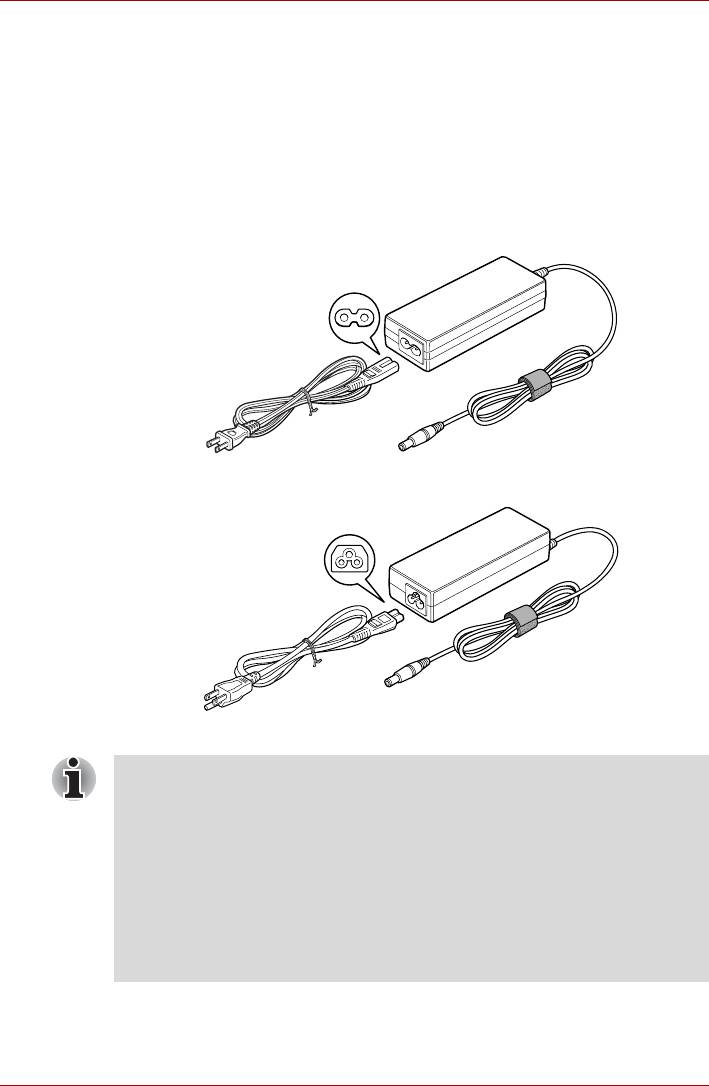
Путеводитель по компьютеру
Адаптер переменного тока
Адаптер переменного тока автоматически преобразует напряжение в
диапазоне от 100 до 240 вольт при частоте 50 или 60 герц, позволяя
пользоваться компьютером почти в любой стране или регионе.
Адаптер преобразует переменный ток в постоянный, снижая
напряжение, подаваемое на компьютер.
Чтобы перезарядить батарею, просто подсоедините адаптер
переменного тока к источнику питания и компьютеру. Подробнее
см. главу 6 Питание и режимы управления им.
Адаптер переменного тока (2-контактная вилка)
Адаптер переменного тока (3-контактная вилка)
■ В зависимости от модели в комплект поставки входит 2-
контактный или 3-контактный вариант указанных
приспособлений.
■ Не пользуйтесь переходником с 3-контактной на 2-контактную
вилку.
■ Входящий в комплектацию шнур питания соответствует
нормам безопасности, утвержденным в регионе, где изделие
приобретено, и не подлежит эксплуатации за пределами
данного региона. В других регионах приобретаются шнуры
питания, соответствующие местным нормам безопасности.
Руководство пользователя 2-17
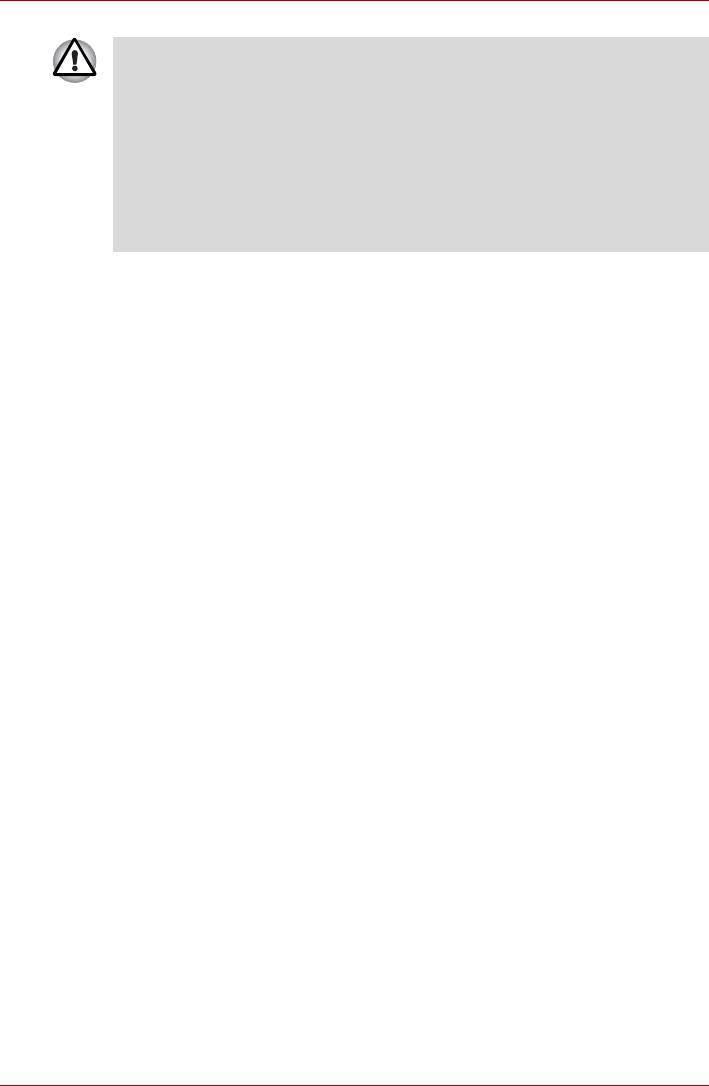
Путеводитель по компьютеру
Во избежание возгорания или другого повреждения компьютера
используйте только адаптер переменного тока производства
корпорации Toshiba, входящий в комплект поставки компьютера, а
также зарядное устройство производства корпорации Toshiba
(которое может входить в комплект поставки), или же
пользуйтесь другими моделями, рекомендованными к применению
корпорацией Toshiba. Использование несовместимого адаптера
переменного тока или зарядного устройства способно привести к
повреждению компьютера, что может стать причиной тяжелой
травмы.
2-18 Руководство пользователя






